最近有很多小伙伴想知道怎么将视频中的字幕设置为滚动的形式,其实方法很简单,接下来就教大家怎么自动给视频添加相同字幕并设置为滚动的形式。

1、大家可以看到以下所有的视频中都有添加了一个滚动字幕,并且都是相同的文字,那想要完成这样的操作其实并不难。
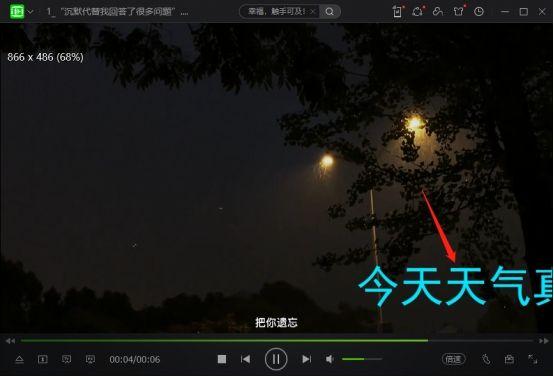

2、我们只需要借助这款固乔智剪软件就可以完成操作,打开软件以后可以在左侧的工具栏中查看到所有的功能,支持批量合并视频、分割视频、或者是添加视频背景等等。
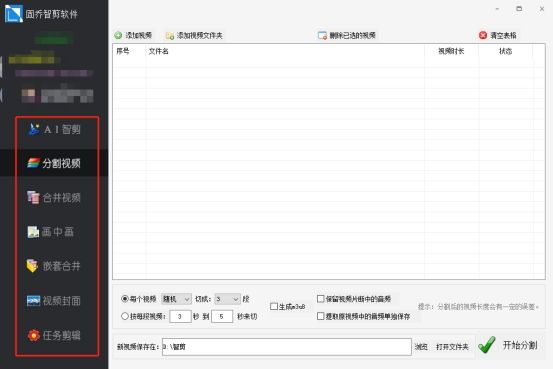
3、那我们就选择其中的任务剪辑功能,第一步先将需要添加字幕的视频素材添加进来,软件是批量处理的,所以我们就可以同时添加多个视频。

4、完成以后在底下的任务名称中选择滚动字幕,这里还有其他几个选项 有需要的小伙伴都可以进行选择,那今天就先来操作滚动字幕的选项。
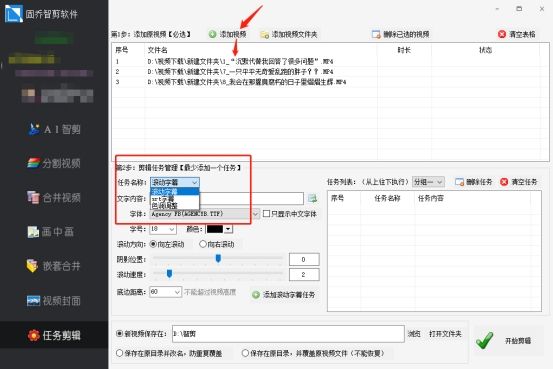
5、接着在文字内容中输入想要添加的文字,包括字体、颜色、大小,都可以根据自己的需求去选择设置,完成后我们将设置好的这条任务添加至列表中,就可以开始剪辑了。
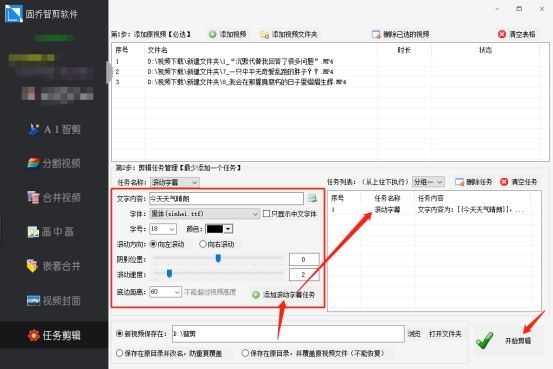
6、等待状态栏中全部显示完成,就可以双击表格打开文件夹来查看了,对比原视频可以看到已经添加字幕成功,并设置为了滚动的形式,那我们的操作就完成啦~
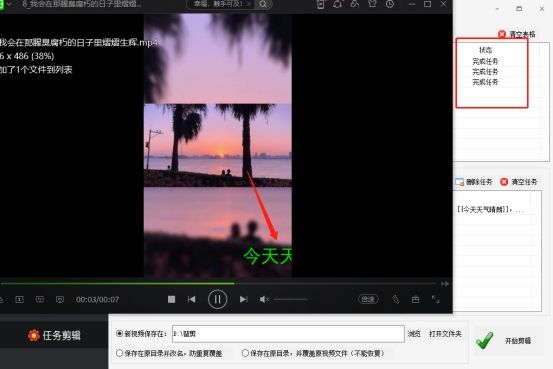
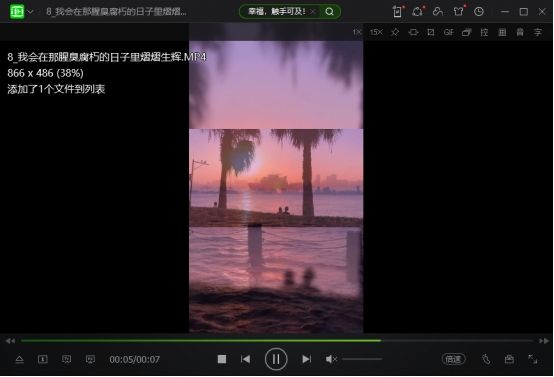
版权声明:本文内容由互联网用户自发贡献,该文观点仅代表作者本人。本站仅提供信息存储空间服务,不拥有所有权,不承担相关法律责任。如发现本站有涉嫌抄袭侵权/违法违规的内容, 请发送邮件至 举报,一经查实,本站将立刻删除。

